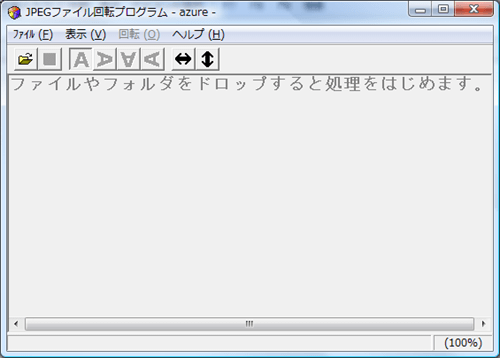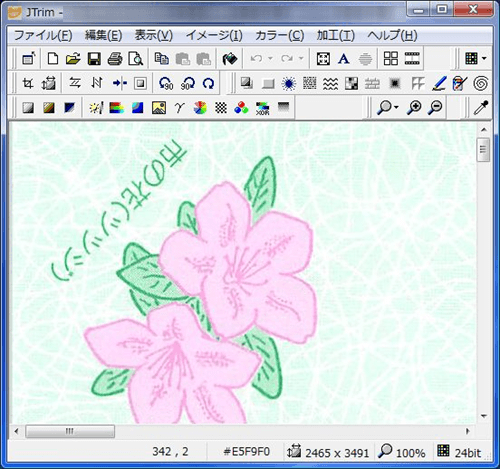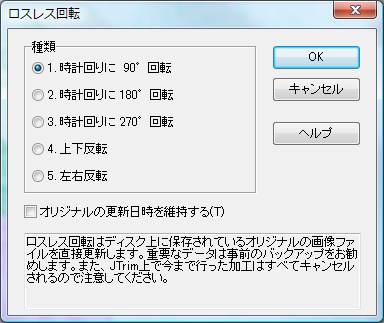デジカメを縦に構えて撮った写真や横向きにスキャンした画像をブログやサイトに貼り付ける際に、回転させて方向を変えたい時があります。
普通に画像編集ソフトで回転させてから保存すればいいだけでは?と思いがちですが、これをやってしまうとたいていの場合、画質が劣化してしまいます。

Testing Image Editing on iThing / cogdogblog
今回必要があったので、出来る限り画像を劣化させずに画像の回転を行う方法を調べてみました。
発見した方法は2つです。
他にも方法はあると思いますが簡単なものだけに絞っています。
1.JPEG画像回転専用ソフトを使う
一番簡単な方法です。
インストールせずにポータブルで使えるので楽です。
jpg画像を回転させる事しかしないソフトなので操作方法も簡単。
2.JTrimの「JPEGロスレス回転」を使う
フリーソフトながら軽くて何かと大活躍してくれる画像編集ソフトJTrim。GimpやAzPainterなどもありますが、必ずPCに導入しているソフトです。
このJTrimの機能のひとつを使います。
なお、JTrimで普通にjpg画像を回転させると画質が劣化してしまいます。
そこで画像を90°回転させる時などは特別な処理を行います。
まずJTrimを立ち上げ画像を読み込み
続いてイメージ→JPEGロスレス回転
回転角度の種類が選べますので希望のところにチェックを入れOK
通常であればここで回転後画像の保存処理をしなければなりませんが、JPEGロスレス回転はその必要がありません。元データ自体が変更される為です。
これでjpg画像を劣化させずに回転させる事ができます。
あとは画像をブログ等に貼り付ければOKです。